Chrony adalah klien NTP default serta server NTP di RHEL 8 / CentOS 8. Artikel ini akan memberi Anda informasi tentang cara melakukan instalasi dan konfigurasi dasar server atau klien NTP di RHEL 8.
Dalam tutorial ini Anda akan mempelajari:
- Cara menginstal server NTP di RHEL 8 / CentOS 8.
- Cara menginstal klien NTP di RHEL 8 / CentOS 8.
- Cara membuka firewall untuk permintaan NTP yang masuk.
- Cara mengkonfigurasi Chrony sebagai server NTP.
- Cara mengkonfigurasi Chrony sebagai klien NTP.
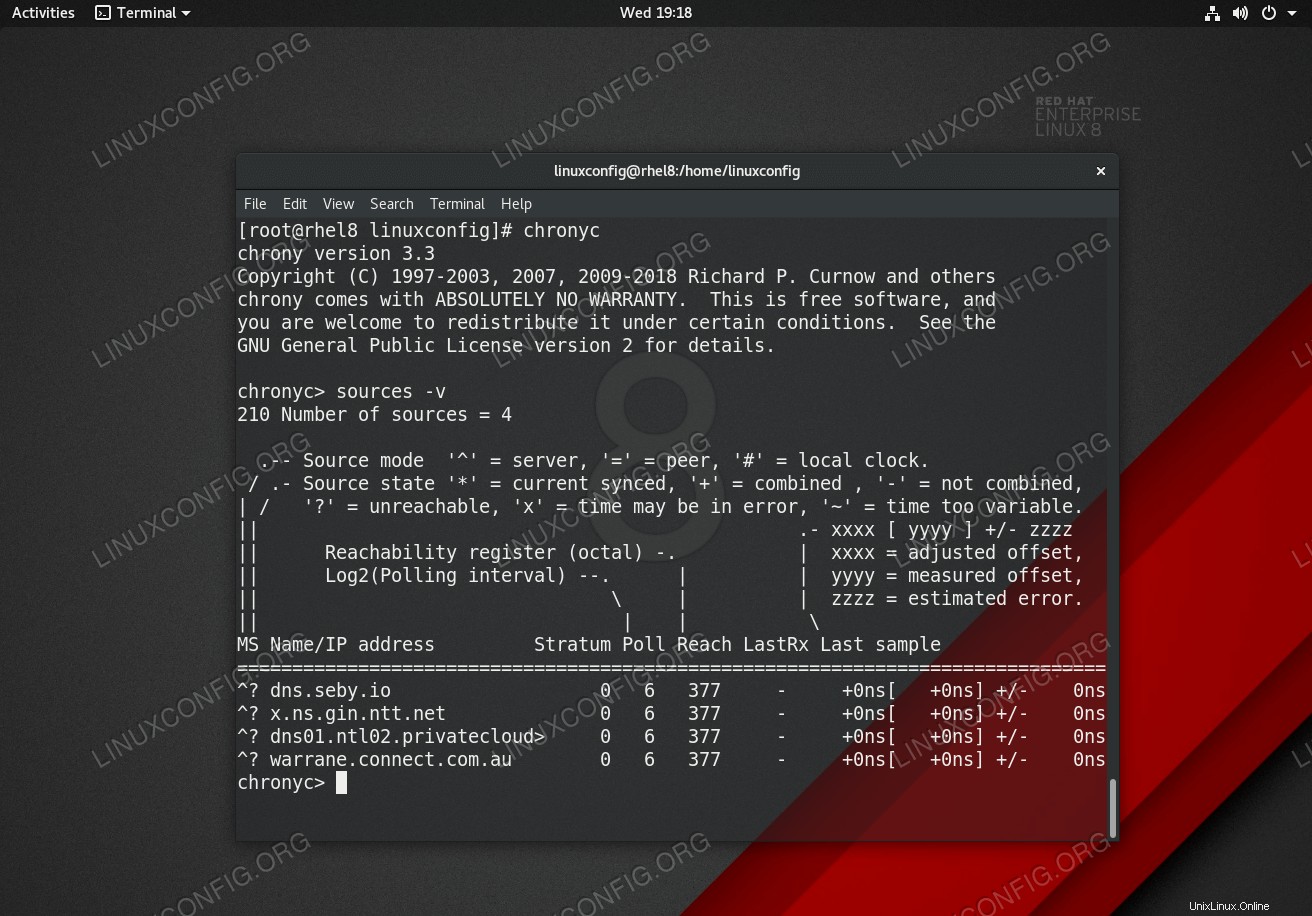 Chrony – Daftar sumber server NTP di Red Hat Enterprise Linux 8.
Chrony – Daftar sumber server NTP di Red Hat Enterprise Linux 8. Persyaratan dan Konvensi Perangkat Lunak yang Digunakan
| Kategori | Persyaratan, Konvensi, atau Versi Perangkat Lunak yang Digunakan |
|---|---|
| Sistem | RHEL 8 / CentOS 8 |
| Perangkat Lunak | kronis (kronis) versi 3.3 |
| Lainnya | Akses istimewa ke sistem Linux Anda sebagai root atau melalui sudo perintah. |
| Konvensi | # – membutuhkan perintah linux yang diberikan untuk dieksekusi dengan hak akses root baik secara langsung sebagai pengguna root atau dengan menggunakan sudo perintah$ – membutuhkan perintah linux yang diberikan untuk dieksekusi sebagai pengguna biasa yang tidak memiliki hak istimewa |
Cara mengkonfigurasi server NTP di RHEL 8 / CentOS 8 Linux petunjuk langkah demi langkah
Kemungkinan Chrony sudah terinstal di RHEL 8 Anda dan saat ini dikonfigurasi sebagai klien. Jika ini masalahnya, langsung saja masuk ke 192.168.1.0/24 .
- instal paket Chrony NTP:
# dnf install chrony
- Aktifkan chrony untuk memulai setelah boot:
# systemctl enable chronyd
- Setel Chrony untuk bertindak sebagai server NTP untuk jaringan lokal.
Seperti yang telah disebutkan sebelumnya, daemon NTP Chrony dapat bertindak sebagai server NTP atau sebagai klien NTP. Untuk mengubah Chrony menjadi server NTP tambahkan baris berikut ke
/etc/chrony.confChrony utama file konfigurasi:allow 192.168.1.0/24
Jangan ragu untuk menambahkan lebih banyak
allowbaris untuk jaringan tambahan atau alamat IP host. - Mulai ulang daemon Chrony NTP untuk menerapkan perubahan:
# systemctl restart chronyd
- Buka port firewall untuk mengizinkan permintaan NTP masuk:
# firewall-cmd --permanent --add-service=ntp # firewall-cmd --reload
- Konfirmasi konfigurasi server NTP Anda dengan sinkronisasi waktu manual dari host mana pun yang terletak di jaringan yang diizinkan. Setiap klien NTP harus dapat menyinkronkan dengan server Chrony NTP baru.
Dalam kasus kami, kami akan menggunakan
ntpdateperintah untuk menyinkronkan yang ditemukan oleh server Chrony NTP kami di192.168.1.150Alamat IP:# ntpdate 192.168.1.150 13 Dec 11:59:44 ntpdate[9279]: adjust time server 192.168.1.150 offset -0.031915 sec
Cara mengkonfigurasi klien NTP di RHEL 8 / CentOS 8 Linux petunjuk langkah demi langkah
Di bagian ini kami akan mengonfigurasi klien NTP untuk menyinkronkan waktu dengan server Chrony NTP baru kami yang terletak di 192.168.1.150 Alamat IP:
- Instal paket Chrony NTP:
# dnf install chrony
- Aktifkan Chrony untuk memulai setelah boot:
# systemctl enable chronyd
- Setel Chrony untuk bertindak sebagai klien NTP
Untuk mengubah Chrony menjadi cleint NTP tambahkan baris berikut ke
/etc/chrony.confChrony utama berkas konfigurasi. Ubah alamat IP yang sesuai untuk menunjuk ke server Chrony NTP lokal Anda:Server 192.168.1.150
- Mulai ulang daemon Chrony NTP untuk menerapkan perubahan:
# systemctl restart chronyd
- Periksa sumber server NTP. Server NTP lokal Anda harus terdaftar:
# chronyc sources 210 Number of sources = 9 MS Name/IP address Stratum Poll Reach LastRx Last sample =============================================================================== ^* rhel8.localdomain 3 6 7 36 -8235ns[-1042us] +/- 5523us
Secara default klien Chrony NTP akan melakukan sinkronisasi waktu dalam setiap 64 detik.
- Periksa daftar klien NTP di server NTP:
# chronyc clients Hostname NTP Drop Int IntL Last Cmd Drop Int Last =============================================================================== ntp-client.localdomain 7 0 10 - 48 0 0 - -